Как да се подобри остротата на снимки в Photoshop без никакви допълнителни усилия

Добър ден, скъпи приятели. С теб отново аз, Дмитрий Костин. И днес ще Photoshop отново. Понякога трябва е, че сте направили няколко снимки, но в крайна сметка се оказа, че те не са остри, а дори и малко по-слаба, а на външния вид е някак нередно? Предполагам, че това се е случило.
Но благодарение на нашата програма можете да го поправят. Така че аз ви кажа днес как да се подобри остротата на снимки в Photoshop. И по традиция, ще покаже, ето няколко начина как да го направя.
Инструмент: "Острота"
Първото нещо, което идва на ум в този случай - е да се използва остротата инструмент. Ето защо, отворете изображението в Photoshop и ние ще се процедира. Аз бях взел точно такава картина. Той е идеален за нас.

- За да започнете, изберете инструмента: "Острота" на лентата с инструменти. Той прилича на дълъг триъгълник.
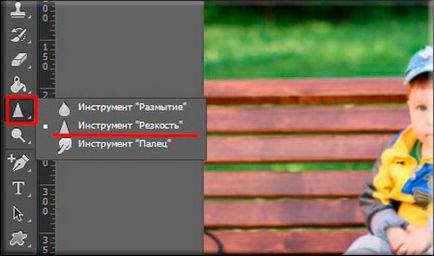
- Сега изберете подходящия размер на четката с десния бутон на мишката (аз избрах с размер 70 и твърдост 50).
- Също така, аз съветвам да се сложи интензивността в параметрите на инструмента на лихвите по 30. Високата интензивност на нас тук не е нужно.

- Сега мишката върху лицето на жената, задръжте натиснат левия бутон на мишката и начертайте няколко пъти в лицето й. Направете същото с лицето на бебето. Виждате ли? Индивидите са станали по-остър и по-добър поглед към тази снимка. Важно е не прекалявайте, в противен случай тя ще изглежда грозно. Но ако наистина се прекалява, винаги можете да се върнете една или повече стъпки назад.

Вярно е да ви призная честно, по този начин не използвам. Предпочитам метода, описан по-долу.
Филтър "Sharpen"
Освен обичайните инструменти има цяла група от филтри, специално заточени от настоящите ни нужди. За да направите това, изберете от менюто горе "Филтри" и изберете "Изостряне". Там ще откриете друг подменю с няколко позиции. Нека разгледаме някои от тях.
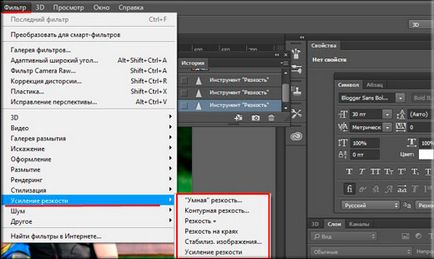
- Смарт Изостряне. Като изберете тази опция, ще се отвори прозорец с някои параметри. Ако не ви харесва това, което се е случило по време на откриването на този филтър, можете да преместите плъзгачите себе си и направи, както намерите за добре. Лично аз направих така. Оказа се доста добре.
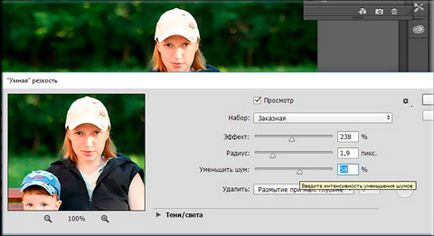
- Unsharp Mask. Тук също се отваря прозорец с опциите, които се регулират от подвижни плъзгачи. Преместване и се адаптира към себе си. Но аз съм от не много хубаво.
- Изостряне. Не е необходимо да изберете нещо. Като изберете тази опция самата програма прави картината по-остър. Оказва се доста добре, също.
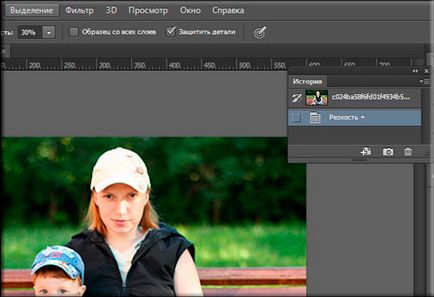
- Стабилизация на изображението. Голяма инструмент за подобряване на острота. Когато я изберете, ще се отвори в отделен прозорец в режим на цял екран. Филтърът се ще оправя всичко, но ако имате някакви коментари, плъзгачите контролират, за да Ви помогнем! Но в моя случай аз не трябва да изберете нещо. Програмата сама е направила.
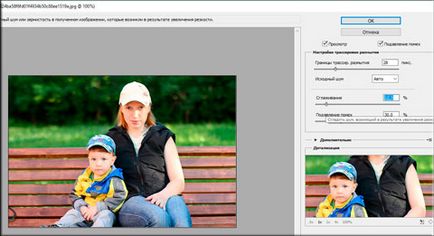
- Изостряне. Този филтър е малко подобен на "Изостряне". Тук също не е програма за настройка е сама всичко. Вашата работа е просто да го изберете. Но само по себе си, че е по-слаб и да се стигне до желания резултат, аз трябваше да го вземете три пъти. Но след малко по-лошо дисплея на фона. Това със сигурност може да се коригира с помощта на исторически четка. но по мое мнение не си струва.

Е, тази от използваните от Вас филтри, снимката е все още ясно по-добре и това е много по-хубав на вид.

С уважение, Дмитрий Костин.